
Applique deux plis pour créer trois panneaux égaux (panneaux extérieurs pliés vers l'extérieur).
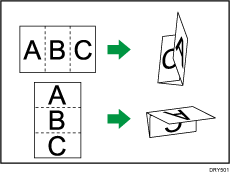
![]() Avec l'application Copie.
Avec l'application Copie.
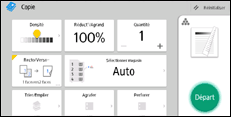
En ce qui concerne l'utilisation de l'écran de l'application, voir « Écran [Copie] ».
![]() Procédure de pli de lettre intérieur (classique)
Procédure de pli de lettre intérieur (classique)
![]() Appuyez sur [Finition].
Appuyez sur [Finition].
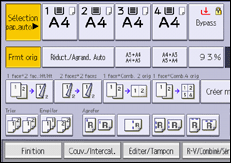
![]() Appuyez sur [Unité de pliage].
Appuyez sur [Unité de pliage].
![]() Appuyez sur [Pli lettre intérieur].
Appuyez sur [Pli lettre intérieur].
![]() Appuyez sur [Modifier].
Appuyez sur [Modifier].
![]() Sélectionnez [Orientation pliage], [Sens d'ouverture] et [Face à imprimer].
Sélectionnez [Orientation pliage], [Sens d'ouverture] et [Face à imprimer].
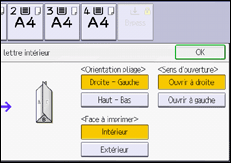
![]() Appuyez sur [OK] deux fois.
Appuyez sur [OK] deux fois.
![]() Placez les originaux, puis appuyez sur la touche [Départ].
Placez les originaux, puis appuyez sur la touche [Départ].
![]()
Les copies pliées sont distribuées dans le magasin de l'unité de pliage uniquement.
Les fonctions de copie suivantes ne sont pas disponibles lorsque la fonction Pli lettre intérieur est activée :
Perforer
Agrafer
Des plissements peuvent se produire lors de l'application du pli de lettre intérieur à des feuilles au format A3![]() , 81/2 × 14
, 81/2 × 14![]() , 11 × 17
, 11 × 17![]() , 8K
, 8K![]() ou supérieur. Dans certains cas, vous devrez peut-être utiliser des feuilles A4
ou supérieur. Dans certains cas, vous devrez peut-être utiliser des feuilles A4![]() ou plus petites lors de l'application de plis en combinaison avec la fonction de réduction.
ou plus petites lors de l'application de plis en combinaison avec la fonction de réduction.
Si la fonction Livret ou Magazine est sélectionnée, les paramètres pour ces fonctions sont prioritaires.